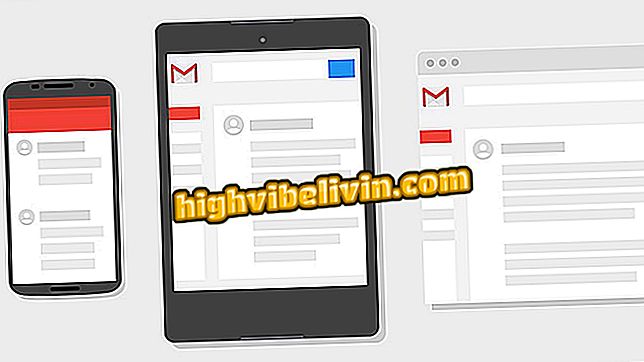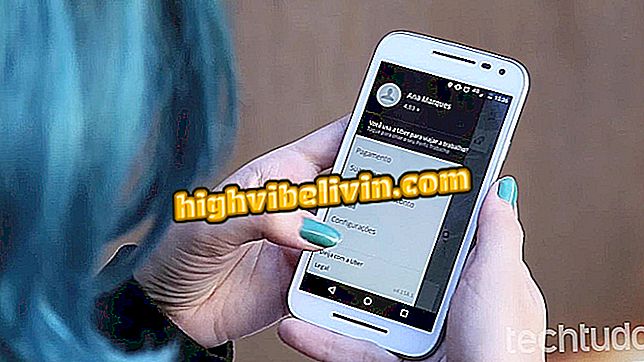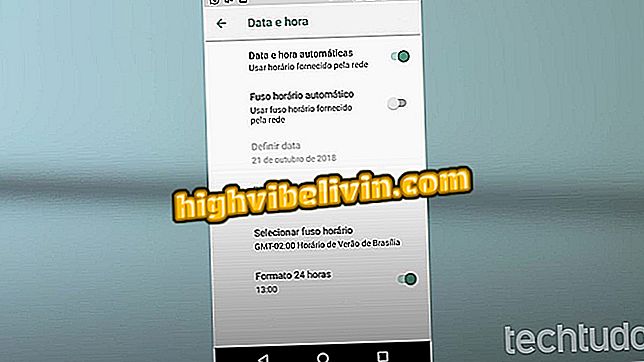A Google Térkép helyelőzményeinek törlése a PC-ről
A Google Térkép rögzíti azokat a helyeket, amelyeket a felhasználók a helyelőzmény-funkciót bekapcsolva tartanak. A térképplatform mobiladatokat kap a mozgások megfigyeléséhez és áttekintést nyújt az Ön által használt helyekről. Ezeket az információkat a mobiltelefon és a számítógép is elérheti.
OLVAS: Működik a Google Térkép offline állapotban? Távolítsa el az App-mítoszokat
Bár a szolgáltatás részt vett a Google adatvédelmi polemikáiban, a funkció hasznos lehet a pillanatok felidézésére és pontosan arra, hogy pontosan hol volt egy bizonyos időpontban. Az alábbiakban bemutatjuk, hogyan használhatja a helyelőzmények szolgáltatásait az asztalon, és kapcsolja ki, ha szeretné.

Helyhelytörténet keresése a Google Térkép segítségével
Akar vásárolni mobiltelefon, TV és egyéb kedvezményes termékek? Ismerje meg az összehasonlítást
A látogatott helyek
A Google Térkép tudja, hogy hová jár, és feljegyzi a valószínűleg meglátogatott helyek listáját. Az adatokat nem csak a szolgáltatásban kapott irányokból, hanem a mobiltelefon GPS-elhelyezéséből nyerjük. Ha egy ponton határozza meg, a Térképek rögzítik a címet a történelemben. Itt láthatja a meglátogatott helyek listáját.
1. lépés: Nyissa meg a számítógépen a Google Térkép főmenüjét;

Lépjen a Térképek menübe
2. lépés: Nyomja meg az "Idővonal" opciót;

Nyissa meg az idővonalat a Térképeken
3. lépés: A láblécben tekintse meg a Google Térkép használata óta meglátogatott helyek számát. Kattintson a gombra a lista kibontásához és a leglátogatottabb helyek rangsorának megtekintéséhez. Valószínű, hogy az ott lakott helyek az első helyen állnak. A térképen lévő hely megtekintéséhez tekintse át az egyes elemeket.

Tekintse meg a leglátogatottabb helyek rangsorát
utazó
1. lépés Kicsinyítse a térképet, hogy megtekinthesse a meglátogatott városokat. Kattintson a világ egyik pontjára, hogy megkapja a helyhez kapcsolódó történetet;

Kattintson a városokra, amelyekbe már utazott
2. lépés: A jobb oldali ablaktáblában a Térkép megjeleníti az elkészített útvonalat. Az alábbiakban kattintson a napi utazáshoz való utazáshoz;

Az útvonal megtekintése és a történelem elérése dátum szerint
3. lépés: A bal oldalon ellenőrizze az idővonalat a nap lépésről lépésre, beleértve a meglátogatott éttermeket és bárokat, valamint a mobiltelefonról készített fényképeket és a megtett távolságokat.

Lásd az utazási nap összefoglalását
Dátumszűrő
A helyelőzmények keresése a dátumszűrő alapján is elvégezhető. Válasszon ki egy adott napot a legfelső menüből, hogy megtudja, hol voltál, és kapjon nyomokat arról, hogy mit csinált ebben az alkalomban.

Tudja meg, hogy mit tett egy adott napon
Otthoni és munkahelyi címek
A Timeline kezdőképernyőjén kattintson a "Home" és a "Work" gombra a címek hozzáadásához vagy módosításához. Ezeket az adatokat például a rendszer betáplálására használják, amely figyelmezteti a felhasználót a megfelelő időben, hogy reggel elhagyja a házat.

Adja hozzá és módosítsa az otthoni és a munkahelyi címeket
Kapcsolja ki a nyomkövetést
Annak megakadályozására, hogy a Google összegyűjtse ezeket az adatokat a mozgásokról, le kell tiltania a Térképek helyelőzményeit.
1. lépés: A funkció kezdőlapján keresse fel a "Helytörténet kezelése" opciót;

A Térképek helyelőzmények beállításainak elérése
2. lépés: Nyomja meg a "Helyelőzmények" melletti gombot.

Kapcsolja be a Google helyelőzmény-kulcsát
3. lépés: Válassza a "Szünet" lehetőséget a funkció letiltásához.

Kapcsolja ki a helyelőzményeket
Melyik a legjobb alkalmazás a Waze és a Google Maps között? Nem válaszolhat erre a témára